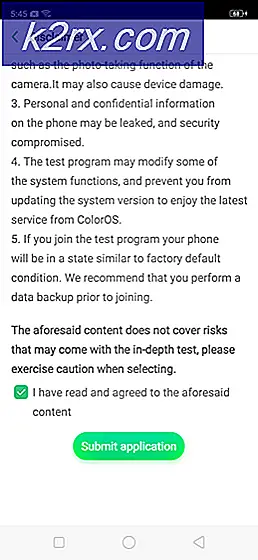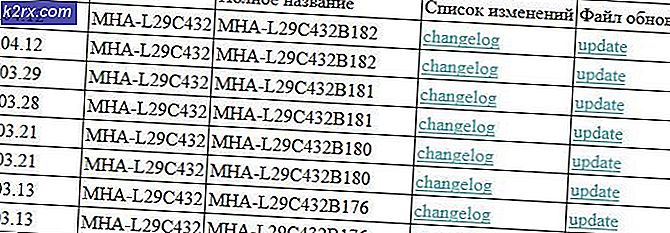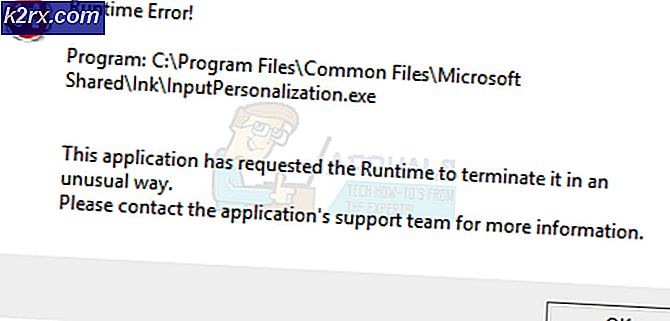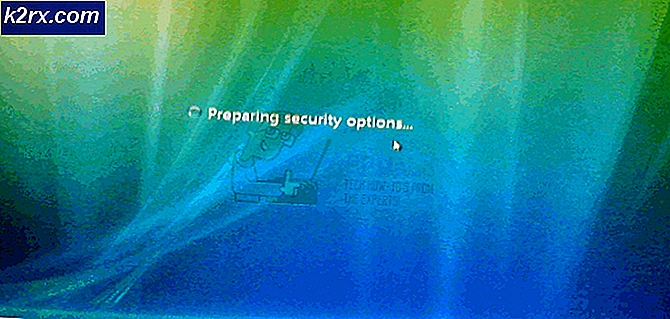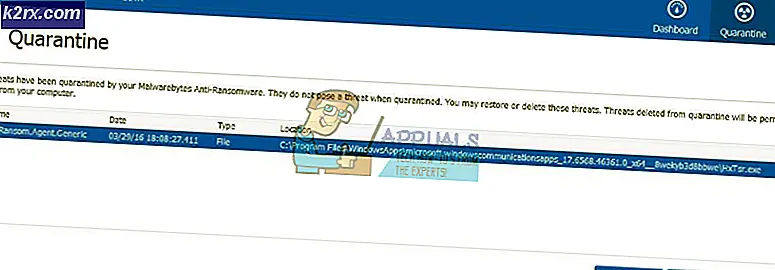Cara Memperbaiki Kode Kesalahan Netflix T1 di Windows 10
Beberapa pengguna Netflix menemukan Kode kesalahan T1 setelah pemutaran gagal pada PC Windows 10 mereka (saat menggunakan aplikasi Universal Windows Platform Netflix). Beberapa pengguna yang terpengaruh melaporkan bahwa masalah terjadi pada setiap acara yang mereka coba streaming sementara yang lain hanya mendapatkan kode kesalahan ini dengan judul tertentu.
Setelah menyelidiki masalah tersebut, ternyata ada beberapa penyebab berbeda yang akan memicu kode kesalahan khusus ini. Berikut daftar penyebab potensial:
Setelah Anda mengetahui kemungkinan penyebabnya, berikut daftar perbaikan yang digunakan oleh beberapa pengguna yang terpengaruh untuk memperbaiki masalah tersebut:
Metode 1: Mulai ulang komputer Anda
Ternyata, perbaikan paling umum untuk masalah khusus ini pada Windows 10 adalah dengan memulai ulang komputer Anda dan menunggu startup berikutnya selesai. Operasi ini akan menghapus semua file temporer yang mungkin mengganggu operasi streaming.
Beberapa pengguna yang terpengaruh telah mengonfirmasi bahwa operasi ini akhirnya memungkinkan mereka menggunakan aplikasi UWP Netflix untuk streaming konten secara normal.
Jadi, jika Anda belum mencobanya, lanjutkan dan mulai ulang PC Anda secara konvensional dan tunggu startup berikutnya selesai sebelum mencoba mengulangi operasi streaming.
Jika Anda masih terjebak dengan kode kesalahan T1 yang sama bahkan setelah menyalakan ulang komputer Anda, lanjutkan ke perbaikan potensial berikutnya di bawah ini.
Metode 2: Memulai Ulang atau Mengatur Ulang Router / Modem Anda
Karena kode kesalahan khusus ini biasanya mengarah ke masalah konektivitas jaringan yang mencegah komputer Anda menjangkau masalah Netflix, Anda juga harus memecahkan masalah ketidakkonsistenan TCP / IP.
Anda dapat mengharapkan untuk menemukan kode kesalahan T1 dalam contoh di mana ISP Anda menetapkan IP dinamis yang termasuk dalam kisaran terbatas.
Jika skenario ini dapat diterapkan, Anda harus dapat memperbaiki kesalahan melalui salah satu metode di bawah ini:
- Memulai ulang router atau modem - Menggunakan rute ini akan memungkinkan Anda menyegarkan data TCP dan IP dengan memaksa router Anda menyegarkan informasi jaringan yang terkait dengan komputer Anda.
- Menyetel ulang router atau modem - Reset router / modem akan menghapus semua pengaturan kustom yang mungkin menyebabkan munculnya kesalahan ini di dalam aplikasi Netflix UWP.
A. Memulai ulang router / modem Anda
Jika Anda ingin memperbaiki ketidakkonsistenan router / modem dan menghindari penghapusan data sensitif, inilah caranya.
Dengan melakukan reboot perangkat jaringan Anda, Anda akan menghapus semua data sementara (TCP / IP) yang saat ini disimpan oleh router atau modem Anda. Jika kode kesalahan T1 disebabkan karena sesuatu yang berakar di file temp jaringan Anda, operasi ini harus memperbaiki masalah sepenuhnya.
Untuk memulai ulang di router atau modem Anda, temukan file Tombol on / off di perangkat jaringan Anda (biasanya terletak di bagian belakang router Anda).
Saat Anda berhasil menemukannya, tekan sekali untuk memutus daya, kemudian lepaskan kabel daya secara fisik dan tunggu satu menit penuh untuk memastikan bahwa kapasitor daya benar-benar terkuras.
Setelah Anda selesai menunggu, sambungkan kembali kabel daya dan mulai router atau modem Anda secara konvensional dan lihat apakah masalah telah teratasi di Netflix setelah akses internet pulih.
B. Menyetel ulang router / modem Anda
Jika perutean ulang router / modem tidak berfungsi untuk Anda dan Anda masih mencurigai penyiapan jaringan Anda saat ini yang menyebabkan masalah ini, Anda harus melanjutkan dengan prosedur penyetelan ulang.
Sekarang, perlu diingat bahwa operasi ini pada dasarnya akan memulihkan status router atau modem Anda kembali ke status pabrik. Artinya, semua data yang disimpan akan hilang. Ini termasuk Kredensial PPPoE, port yang diteruskan, perangkat yang diblokir, dan data lainnya.
Jika Anda bertekad untuk mengikuti prosedur ini, Anda dapat memulai prosedur penyetelan ulang router / modem dengan mencari Setel ulang tombol (di bagian belakang perangkat Anda) dan menggunakan benda tajam seperti tusuk gigi atau obeng untuk menekan dan tahan selama sekitar 10 detik atau hingga Anda melihat semua LED depan berkedip pada saat yang bersamaan.
Setelah prosedur pengaturan ulang selesai, buat kembali akses Netflix dan lihat apakah masalahnya sekarang sudah diperbaiki.
catatan: Jika kamu ISP (Penyedia layanan internet) sedang menggunakan PPPoE, Anda juga perlu mengonfigurasi ulang router dengan kredensial khusus Anda untuk memperbaiki masalah.
Namun, jika Anda sudah mencoba melakukan boot ulang dan menyetel ulang perangkat jaringan dan Anda masih mendapatkan kode kesalahan yang sama, lanjutkan ke perbaikan potensial berikutnya di bawah ini.
Metode 3: Meningkatkan Koneksi Anda
Jika tidak ada metode di atas yang membantu Anda, Anda harus mulai mempertimbangkan fakta bahwa Anda mungkin mengalami kemacetan dengan koneksi Internet Anda saat ini.
Jika skenario ini berlaku, satu hal yang dapat Anda lakukan adalah menjauh dari koneksi nirkabel dan pindah ke koneksi kabel (ethernet) untuk meningkatkan kecepatan koneksi.
Pindah ke jaringan kabel mungkin sedikit merepotkan, tetapi akan membuat perbedaan besar jika Anda dipaksa bekerja dengan kecepatan internet yang kurang dari rata-rata.
Jika itu bukan kemungkinan dan Anda terpaksa menggunakan koneksi Nirkabel, Anda mungkin melihat kesalahan T1 karena perangkat Anda terlalu jauh dari router. Dalam hal ini, Anda harus mempertimbangkan untuk mendapatkan ekspander jangkauan Wi-Fi untuk mengurangi kekhawatiran ini.
catatan: Jika Anda tidak ingin berinvestasi pada peralatan baru, Anda juga bisa ubah ponsel Android Anda menjadi Wi-Fi Extender.
Jika kecepatan internet Anda tidak dapat disalahkan atas kemunculan kode kesalahan T1, pindah ke solusi terakhir di bawah ini.
Metode 4: Menggunakan Netflix dari Browser pihak ketiga
Jika Anda mencoba setiap perbaikan potensial di atas dan masih terjebak dengan kode kesalahan T1 saat mencoba melakukan streaming konten dari Netflix dari aplikasi UWP, Anda dapat mempertimbangkan untuk menggunakan alternatif pihak ketiga.
Beberapa pengguna terpengaruh yang berurusan dengan masalah yang sama telah mengonfirmasi bahwa mereka akhirnya berhasil melakukan streaming konten dari Netflix tanpa kode kesalahan ini setelah mereka pindah dari aplikasi UWP di Windows 10 dan menggunakan Netflix langsung dari browser pihak ke-3.
Fungsinya persis sama, satu-satunya kelemahan potensial adalah Anda mungkin mengalami penggunaan GPU & CPU yang lebih berat saat streaming dari Netflix.
Berikut adalah beberapa browser pihak ketiga yang harus Anda pertimbangkan:
- Google Chrome
- Mozilla Firefox
- Browser Berani
- Browser Opera